So reparieren Sie einen schwarzen Desktop -Bildschirm unter Windows 10

- 3349
- 868
- Marleen Weight
Jedes Mal, wenn Sie Ihren Windows -PC starten, erwarten Sie, dass er funktioniert. Es ist jedoch nicht jeden Tag, an dem es genauso beginnt, insbesondere wenn es einen zugrunde liegenden Fehler gibt, von dem Sie nichts wussten und keine Ahnung haben, wie Sie es lösen sollen.
Unter diesen Fehlern befindet sich der gefürchtete schwarze Bildschirm. Es gibt mehrere Gründe, warum es in Windows 10 aufnimmt, die wir als nächstes betrachten werden. Folgen Sie also mit, um herauszufinden, wie Sie schwarze Desktop -Bildschirmprobleme beheben können.
Inhaltsverzeichnis
Weitere Ursachen sind eine beschädigte Systemdatei, die sich mit einer blinkenden Eingabeaufforderung und einem leeren Bildschirm, einem fehlerhaften Display -Adapter oder Ihrem Computer aufgrund eines Motherboardfehlers manifestiert.
So reparieren Sie einen schwarzen Desktop -Bildschirm unter Windows 10
- Überprüfen Sie nach losen Verbindungen
- Erzwingen Sie das Display zum Aufwachen
- Versuchen Sie einen anderen Monitor, um eine fehlerhafte Grafikkarte zu überprüfen
- Untersuchen Sie das Motherboard Ihres Computers auf Beschädigung
- Reparieren oder ersetzen Sie den Monitor
- Starten in den abgesicherten Modus
- Treiber erneut einbauen
Überprüfen Sie nach losen Verbindungen

Ein schwarzer Desktop -Bildschirm kann durch lose Anschlüsse in der Leiterplatte Ihres Computers oder verschiedene Kabel verursacht werden. Überprüfen Sie den Adapter -Stecker, um sicherzustellen.
Stellen Sie sicher.
Wenn Sie bei der Verbindung Ihres Monitors kein Standby -Licht sehen, kann dies ein Problem mit dem Monitor oder Stromkabel sein. Sie können auch versuchen, ein anderes Kabel oder eine andere Verbindung zu verwenden, wenn Sie das Standby -Licht sehen, aber kein Signal von Ihrem Computer aus.
Trennen Sie externe Geräte wie Ihre Maus, Festplatte oder Tastatur und starten Sie den Computer neu. Wenn der schwarze Bildschirm verschwindet, stecken Sie die jeweiligen dieser Peripheriegeräte nacheinander, um den Schuldigen unter ihnen herauszufinden, und aktualisieren Sie seine Treiber.
Erzwingen Sie das Display zum Aufwachen

Nicht alle schwarzen Desktop -Bildschirmprobleme in Windows 10 geben ein ernstes Problem mit der Hardware oder anderen Komponenten an. Es kann sein, dass Ihr Display nicht von Windows 10 erkannt wird. In diesem Fall können Sie Ihre Tastaturschlüssel verwenden, um das Display zum Aufwachen zu zwingen.
Treffe dazu die Windows -Taste+Strg+Shift+B Schlüssel gleichzeitig. Dadurch werden die Grafiktreiber Ihres Computers neu gestartet und einige zugrunde liegende Probleme gelöst.

Alternativ drücken Sie Strg+Alt+del Klicken Sie auf Ihrer Tastatur auf die Ein- / Aus -Schaltfläche unten rechts auf dem Bildschirm und klicken Sie auf Neu starten Um den Computer neu zu starten. Ihr Computer wird ohne den schwarzen Bildschirm neu gestartet.

Das Problem des Black Desktop -Bildschirms wurde möglicherweise durch ein Windows 10 -Update -Problem verursacht. Mithilfe der obigen Schlüsselkombination können Sie aus verschiedenen Zuständen, einschließlich des schwarzen Bildschirms, herauskommen.
Sie können auch überprüfen.
Versuchen Sie einen anderen Monitor, um eine fehlerhafte Grafikkarte zu überprüfen
Die Hauptursachen für fehlerhafte Grafikkarten sind Herstellerfehler oder Schäden. Sie können jedoch überprüfen. Wenn der zweite Monitor eine normale Anzeige hat, ist Ihr Strom fehlgeschlagen.
Untersuchen Sie das Motherboard Ihres Computers auf Beschädigung

Ihre Grafikkarte funktioniert möglicherweise vollkommen in Ordnung, aber das Motherboard kann nicht. Alles im Gehäuse Ihres Computers stellt eine Verbindung zu diesem großen Schaltkreis -Motherboard her, mit dem sie interagieren und ordnungsgemäß kommunizieren können. Wenn ein Kurzschluss im Motherboard von einem Stromversuch oder Verschüttung vorhanden ist, kann sie möglicherweise nicht die beigefügten Karten oder Komponenten lesen und verwenden, und letztendlich fehlfunktionen.
Untersuchen Sie es auf Schäden und probieren Sie eine andere Grafikkarte aus, um festzustellen, ob das Display wieder auftaucht. Wenn nicht, ersetzen Sie die gesamte Karte.
Reparieren oder ersetzen Sie den Monitor
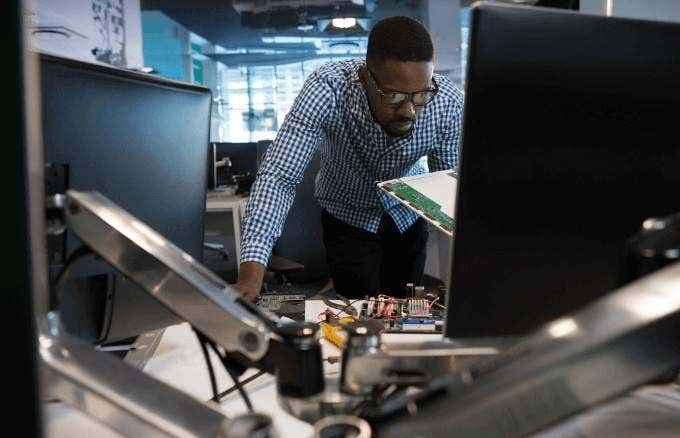
Ein schwarzer Desktop-Bildschirm kann auch darauf hinweisen, dass er aufgrund von Faktoren wie Feuchtigkeit oder hohem Feuchtigkeit oder fehlgeschlagener Elektronik innerhalb des Monitors seine Spannweite am Lebensende erreicht hat. Wenn Sie eine Verbindung zu einem anderen Computer herstellen und nicht funktioniert, ist der Monitor fehlerhaft und muss ersetzt werden.
Starten in den abgesicherten Modus
Der abgesicherte Modus startet Windows 10 mit den sehr grundlegenden und essentiellen Apps und Programmen, damit Sie wissen, ob etwas anderes den schwarzen Desktop -Bildschirm verursacht.
Um den abgesicherten Modus zu betreten, während Ihr Bildschirm schwarz ist. Wiederholen Sie diesen Vorgang dreimal, um die automatische Reparaturfunktion oder den Diagnosemodus auszulösen.
Als nächstes klicken Sie Fortschrittlich Startmenü und klicken Sie auf die Fehlerbehebung Möglichkeit.
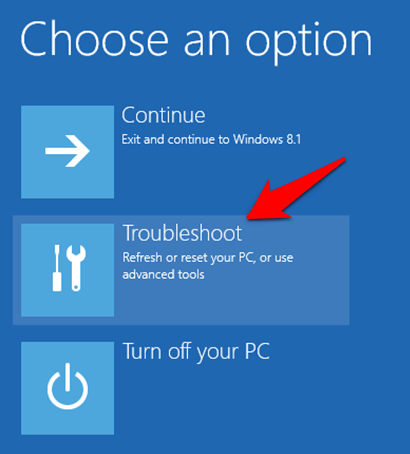
Im Fortschrittlich Optionen Bildschirm, klicken Sie auf Starteinstellungen.
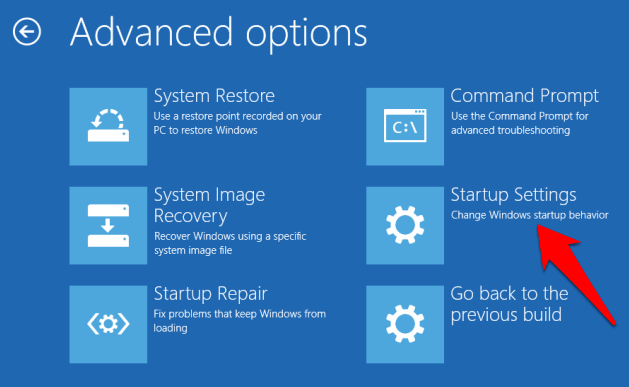
Drücken Sie 4 Auf Ihrer Tastatur starten Windows 10 im abgesicherten Modus.
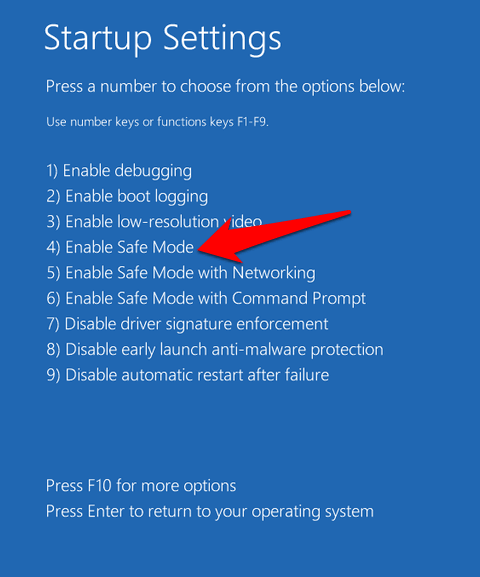
Als nächstes melden Sie sich an und drücken Sie Win+x, wählen Gerätemanager und dann klicken, um die zu erweitern Displayadapter Abschnitt.
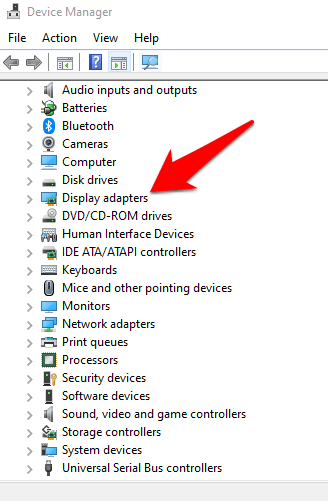
Klicken Sie aus der Liste mit der rechten Maustaste auf Ihren Anzeigetreiber und wählen Sie Gerät deaktivieren.
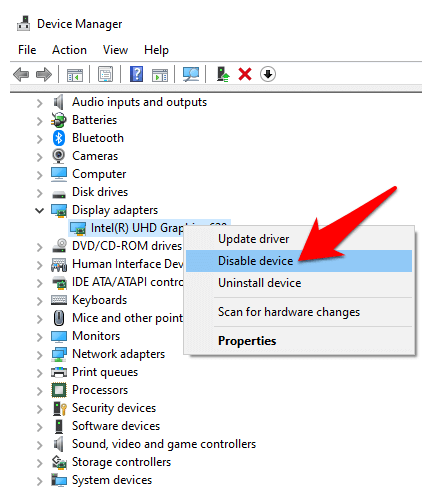
Starten Sie Ihren Computer neu, um das Setup zu vervollständigen, und prüfen Sie, ob Sie Ihren Desktop sehen können. Wenn Sie können, suchen Sie nach dem neuesten Treiber von Windows Update oder der Website des Herstellers nach.
Treiber erneut einbauen
Dazu müssen Sie mit den obigen Schritten im abgesicherten Modus starten, drücken Sie mit den obigen Schritten Win+x, und dann auswählen Gerätemanager.
Klicken Sie im Fenster "Geräte -Manager" auf Anzeigeadapter, Klicken Sie mit der rechten Maustaste auf Ihre Grafikkarte und wählen Sie Deinstallieren. Drücken Sie OK Um die Deinstallation zu vervollständigen.
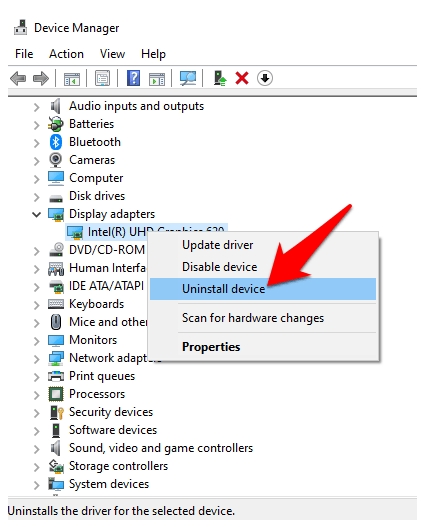
Wenn Ihr Computer erneut startet, installiert Windows den Grafikkartentreiber automatisch neu und Sie können überprüfen.
Einpacken
Manchmal kann ein schwarzer Desktop -Bildschirm aufgelöst werden, indem bis zu sechs Stunden lang gewartet wird, wenn Ihr PC langsam ist, damit sich die Fenster selbst aussortieren können. Es lohnt sich, dies und die anderen Lösungen oben zu versuchen.
Wir würden gerne Ihre Erfahrungen mit der Behebung des schwarzen Bildschirmproblems in Windows 10 hören. Teilen Sie uns mit, welche dieser Lösungen funktioniert haben oder ob Sie ein bestimmtes Problem haben, diese in einem Kommentar unten teilen.
- « So verwenden Sie den Windows 10 Video Editor
- Wie ein Inhaltsverzeichnis von Google Docs funktioniert »

